- Opslaan van veelgebruikte zinnen en prompts, Save Prompt downloaden en handleiding
- "Save Prompt", een handig hulpmiddel voor het automatisch invoeren van tekst, is gebaseerd op AutoHotkey-scripts en maakt het mogelijk om veelgebruikte zinnen en ChatGPT-prompts op te slaan voor snelle invoer. Het werkt alleen met een uitvoerbaar bestand
Save Prompt, ik wil de stappen van downloaden tot uitvoeren overzichtelijk in één keer weergeven.
Tijdens het uitvoeren opent er een venster "Windows Beveiliging van de pc", selecteer dan "Meer informatie" om de knop "Uitvoeren" te zien. Het is absoluut geen virus, malware, phishing of een schadelijk bestand, dus kunt u het gerust uitvoeren met deze methode.
Hieronder staat een beknopte en duidelijke stapsgewijze handleiding voor het downloaden en uitvoeren van het Save Prompt-programma. Deze handleiding is geschreven om gebruikers te helpen het programma eenvoudig en veilig te starten.
Save Prompt: Eenvoudige handleiding van downloaden tot uitvoeren
Downloaden en eerste uitvoering
1. Downloaden:
- Download het bestand "Save Prompt v1.1.150.exe" via de website of e-mail link.
2. Uitpakken:
- Als het gedownloade bestand gecomprimeerd is, pak het dan uit en maak het uitvoerbare bestand klaar.
3. Uitvoerbaar bestand starten:
- Dubbelklik op het uitvoerbare bestand om het te starten.
- Als er een "Pc-beveiliging" waarschuwingsvenster van Windows verschijnt, klik dan op "Meer informatie".
4. Beveiligingswaarschuwing omzeilen:
- De knop "Uitvoeren" verschijnt. Klik op deze knop om het programma te starten.
- Deze waarschuwing verschijnt omdat Windows de app niet herkent, maar Save Prompt is veilig.
Programma gebruiken
1. Eerste uitvoering:
- Bij de eerste keer uitvoeren zijn standaard 3 knoppen actief.
2. Knoppen aanpassen:
- U kunt het bestand Buttons.txt openen om de gewenste tekst aan te passen of nieuwe knoppen toe te voegen.
- Na het wijzigen van het bestand, start u het programma opnieuw op om de wijzigingen door te voeren.
3. Aangepaste knoppen controleren:
- U kunt in de GUI zien dat er knoppen zijn toegevoegd of gewijzigd op basis van de wijzigingen die u hebt aangebracht.
- Op deze manier kunt u naar wens meerdere knoppen instellen en gebruiken.
Afsluiten en extra informatie
- Programma afsluiten:
- Na gebruik kunt u het programma afsluiten door op de knop 'Sluiten' in het GUI-venster te klikken of 'Afsluiten' te selecteren in het Save Prompt-pictogram in het systeemvak.
- Veiligheid gegarandeerd:
- Save Prompt schaadt uw computer niet en alle bestanden worden grondig gecontroleerd voordat ze worden aangeboden.
Deze handleiding geeft een eenvoudige en begrijpelijke uitleg van het gehele proces, van het downloaden tot het uitvoeren van Save Prompt. Neem gerust contact op met de ontwikkelaar als u nog vragen heeft of hulp nodig heeft.
Downloaden
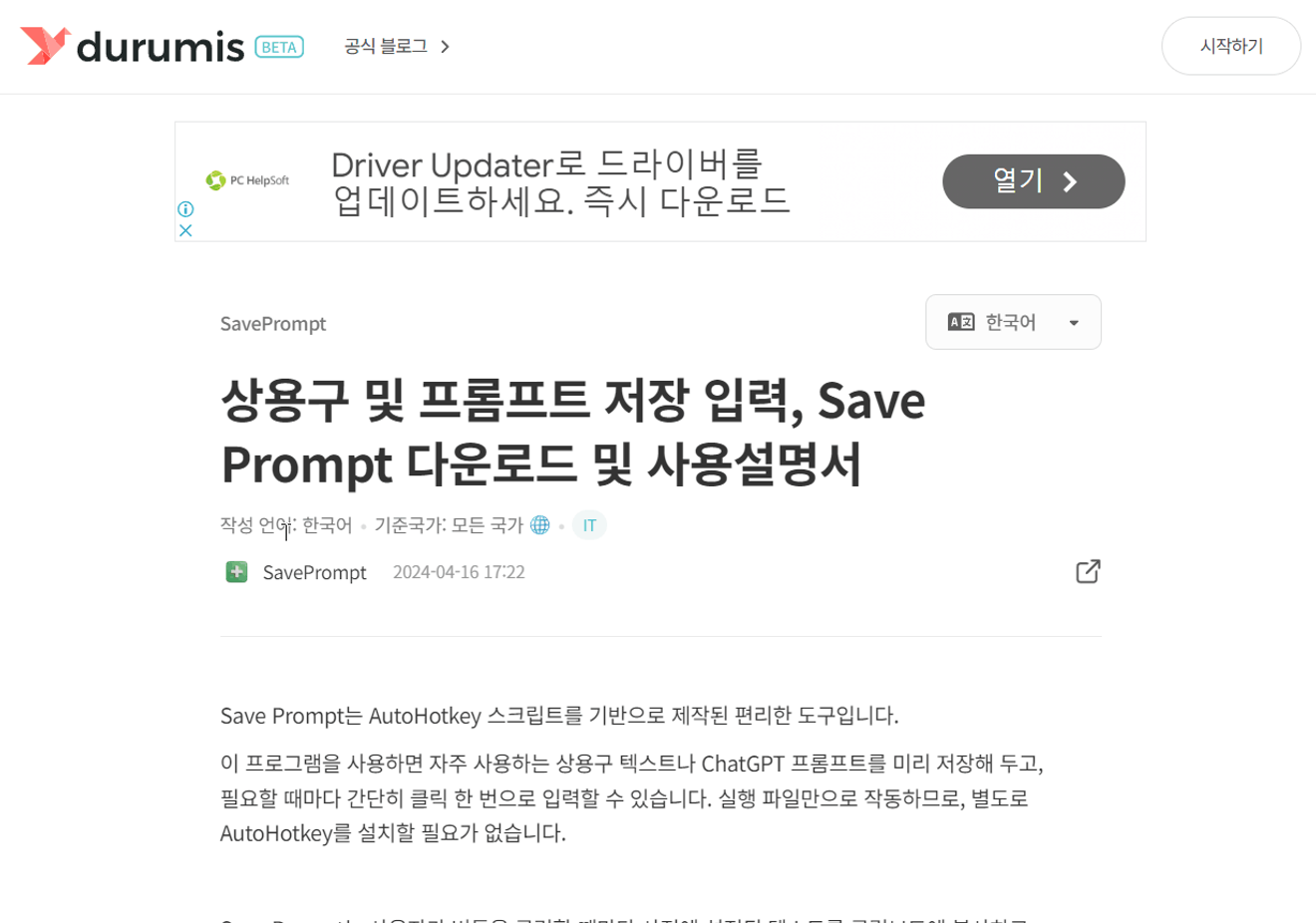
Downloaden en uitpakken
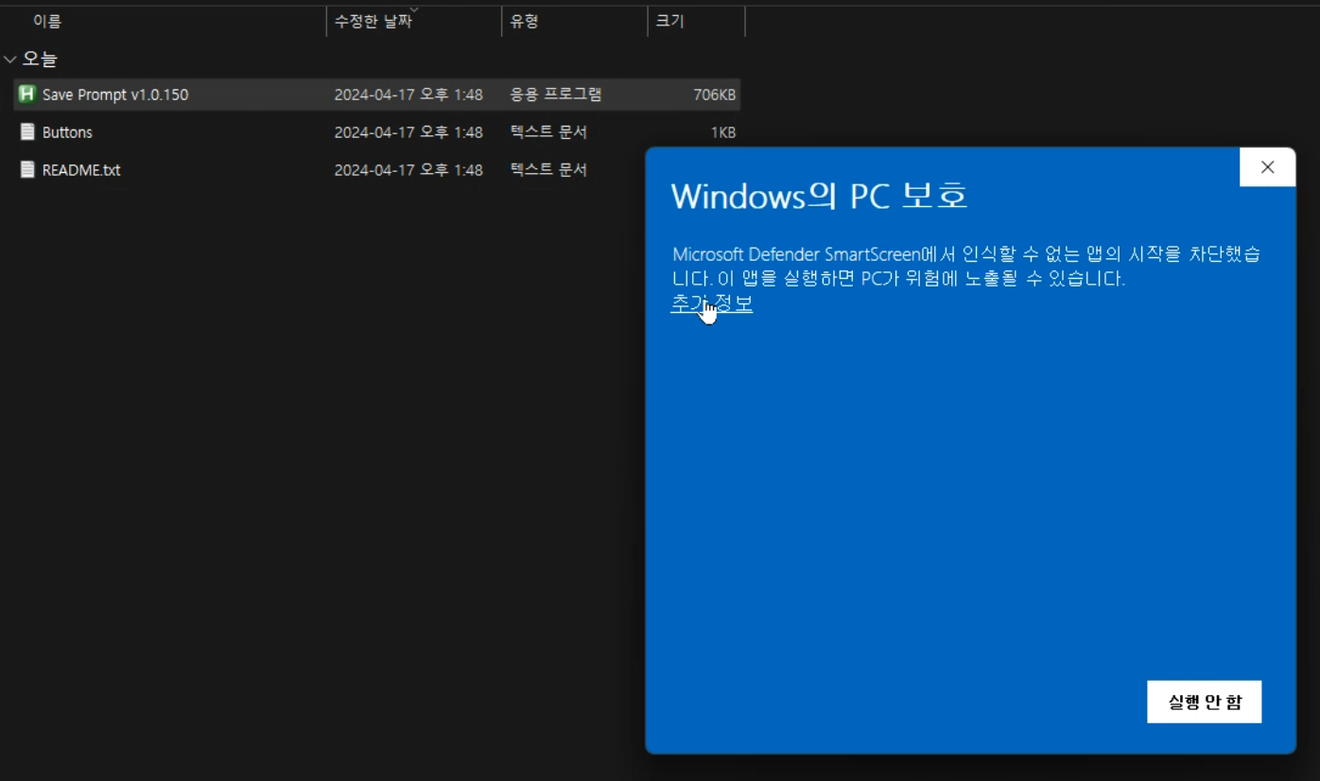
Klik op Meer informatie.
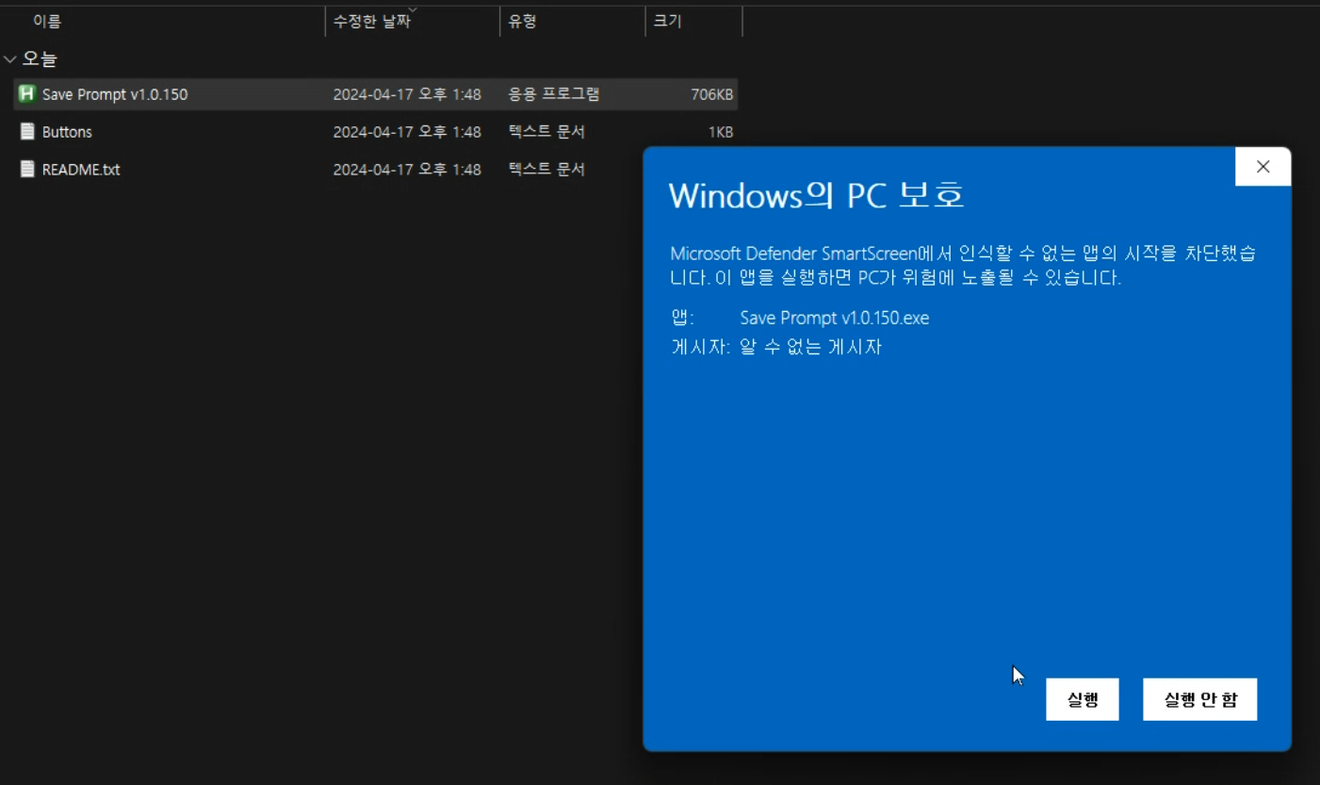
Selecteer Uitvoeren.
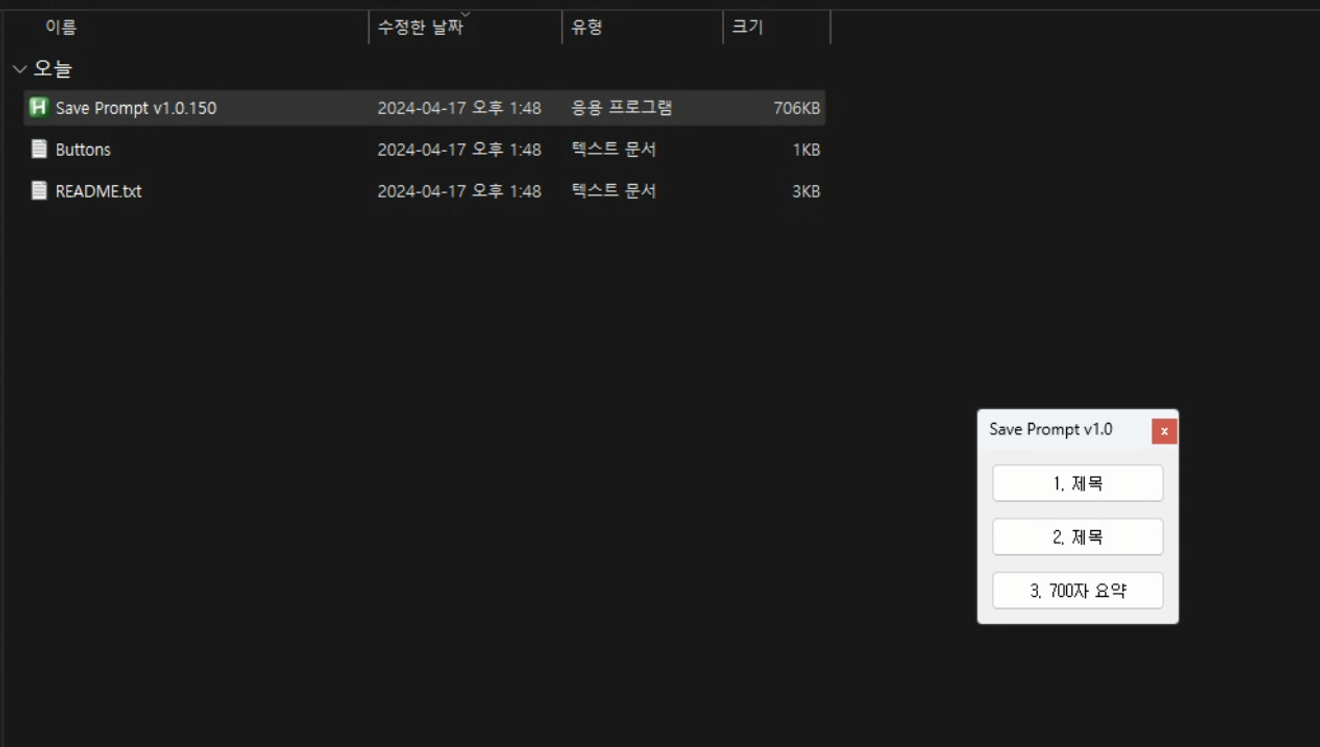
Uitgevoerde weergave
Na de eerste uitvoering zijn er slechts 3 knoppen zichtbaar.
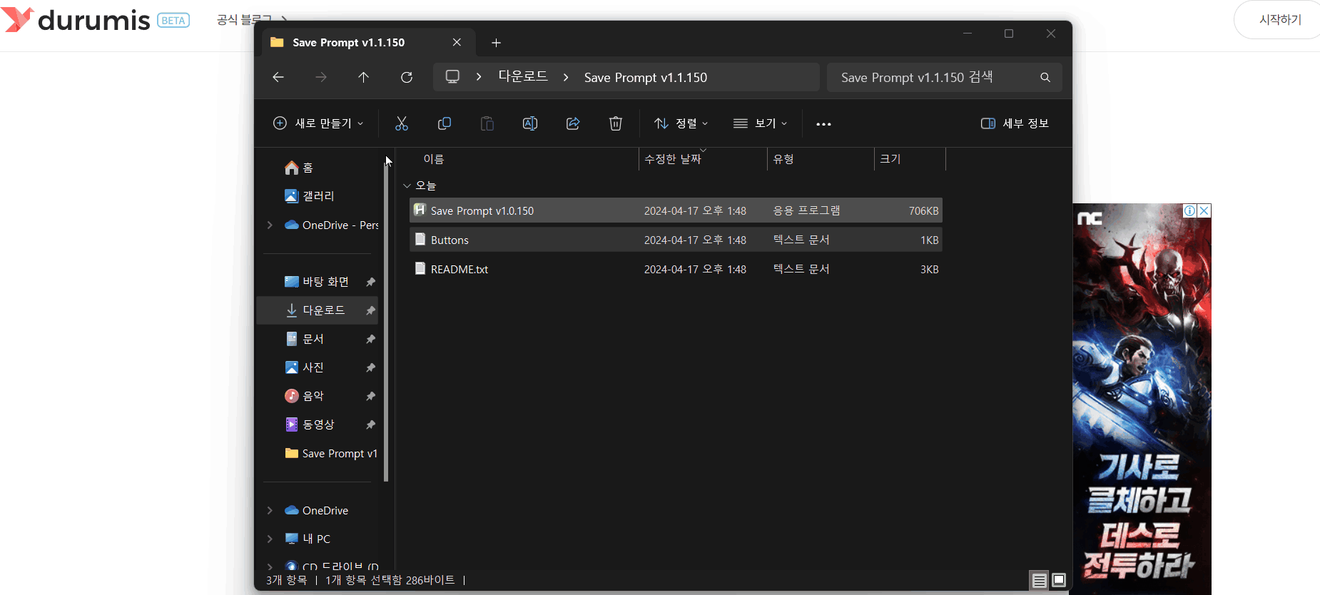
Knoptitel en -inhoud aanpassen
Open het bestand Buttons.txt, pas de inhoud aan en start Save Prompt opnieuw op om de wijzigingen te zien.
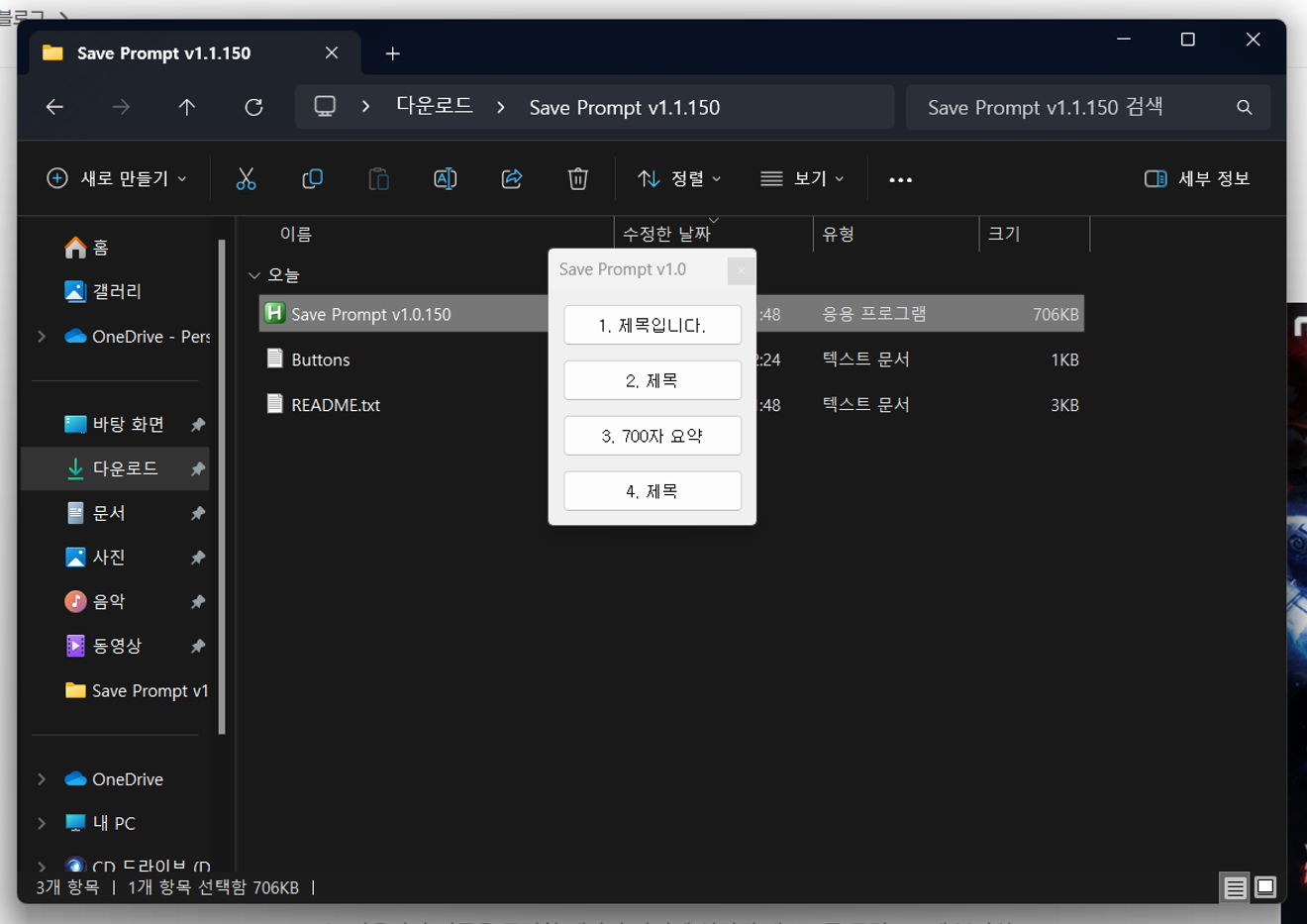
Knoptitel en -inhoud aangepast
Bovenstaande wijzigingen en 4 knoppen zijn toegevoegd, zoals u kunt zien. Op deze manier kunt u naar wens knoppen toevoegen en gebruiken, wat erg handig is.
Reacties0